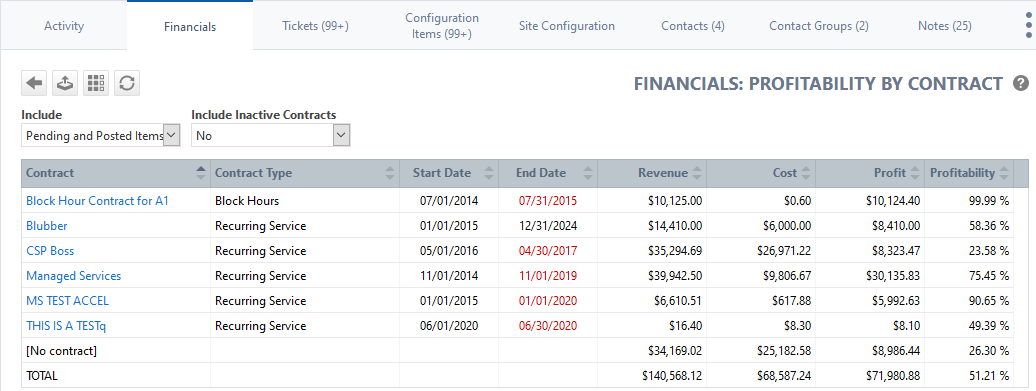Rentabilität nach Vertrag
SICHERHEIT Zugriffsrechte mit Zugriff auf Verträge sowie schreibgeschützter Zugriff für zuständige Mitarbeiter und Mitglieder des zuständigen Teams, wenn Zuständigen Mitarbeitern und Mitgliedern des zuständigen Teams Zugriff auf Firmendetails > Finanzielles und den Executive Summary-Bericht für ihre Firma gewähren aktiviert ist.
NAVIGATION > CRM > Suchen > Firmen > Klick auf einen Firmennamen > Registerkarten für Extras > Finanzielles > Klick auf den Berichtsnamen
Informationen über den Bericht „Finanzielles: Rentabilität nach Vertrag“
Die Tabelle „Rentabilität nach Vertrag“ zeigt Ihnen Umsatz, Kosten, Gewinn und Rentabilität für jeden Vertrag dieser Firma an, so dass Sie nicht nur sehen können, wie rentabel jeder Vertrag ist, sondern auch, wie viel Umsatz Sie erzielen und die Höhe der Kosten, die Ihnen für jeden Vertrag anfallen. Einen Überblick über den Inhalt finden Sie in Abschnitt Umsatz- und Kostenpositionen auf Firmen-, Vertrags- und Projektebene.
- Um die Seite zu öffnen, nutzen Sie den/die Pfad(e) im vorstehenden Abschnitt Sicherheit und Navigation.
Benutzer mit Zugriff auf das Vertragsmodul können im Ergebnisraster auf den Vertragsnamen klicken, um die Vertragsseite mit Optionen zum Einsehen und Verwalten des Vertrags zu öffnen. Siehe Vertragsübersicht.
| Option | Beschreibung |
|---|---|
|
|
Klicken Sie auf die Schaltfläche „Zurück“, um zur vorherigen Seite zurückzukehren. |
|
|
SICHERHEIT Standardmäßig ist der Export für Benutzer mit Admin-Zugriffsrechten verfügbar und für alle anderen deaktiviert. Dies kann jedoch auch für andere Zugriffsrechte aktiviert werden. Siehe Kann Rasterdaten exportieren. HINWEIS Beim Export zu CSV: Um eine einheitliche Formatierung von Datum/Uhrzeit in der CSV-Ausgabe zu gewährleisten, empfehlen wir, dass die Autotask-Formatierungseinstellungen für Datum/Uhrzeit des Benutzers mit den Windows-Formatierungseinstellungen für Datum/Uhrzeit auf dem Computer, auf dem der Export vorgenommen wird, identisch sind. Dadurch werden Konflikte dabei verhindert, wie die Software, die den Bericht generiert, das Format für Datum/Uhrzeit interpretiert.
HINWEIS Beachten Sie, dass nur die ausgewählten Spalten der ersten 5.000 Datensätze exportiert werden. WICHTIG Die Exportdatei enthält nicht alle Felder, die für einen erneuten Import der Daten mit den Vorlagen für den Datenimport erforderlich sind, und die Datenüberschriften stimmen nicht überein. |
|
|
Mithilfe der Spaltenauswahl können Sie die Suchergebnisraster in Autotask individuell anpassen. Damit wird Folgendes festgelegt:
HINWEIS Einstellungen für die Spaltenauswahl in Suchergebnisrastern und einigen Standardberichten sind Teil der Benutzereinstellungen, die auf dem Autotask-Server gespeichert werden. Sie können sich über einen beliebigen Computer anmelden und Ihre Einstellungen für die Spaltenauswahl auf Ihre Autotask-Sitzung angewandt haben. Um die in Ihrer Autotask-Instanz gespeicherten Daten zu löschen und die Einstellungen für die Spaltenauswahl auf die Standardeinstellungen in Autotask zurückzusetzen, klicken Sie auf die Schaltfläche Einstellungen zurücksetzen unter Meine > Diverses > Einstellungen. Gehen Sie wie folgt vor, um das Raster anzupassen:
Die Spalten erscheinen entweder im Bereich Verfügbare Spalten oder Ausgewählte Spalten.
HINWEIS Die Reihenfolge von oben nach unten in der Liste Ausgewählte Spalten wird zur Reihenfolge von links nach rechts in der Liste Suchergebnisse.
TIPP Wenn die Zeichen + # nach dem Spaltennamen erscheinen, dann hat diese Spalte möglicherweise mehrere Einträge für einige Zeilen zurückgegeben. Wenn dies geschieht, erscheint der erste Eintrag in der Zeile gefolgt von + und dann die Anzahl der weiteren zurückgegebenen Einträge. Um die Liste der weiteren Einträge anzuzeigen, fahren Sie mit der Maus über den Eintrag in der Spalte. |
|
|
Klicken Sie auf das Aktualisierungssymbol |
| Name | Beschreibung |
|---|---|
|
Einschließen |
Treffen Sie eine Auswahl. Ausstehende Posten sind Posten, die zum Buchen bereit sind, jedoch noch nicht gebucht wurden. Alle Posten, deren Postendatum das heutige oder ein früheres Datum ist oder im selben Kalendermonat wie heute liegt, werden als ausstehende Posten angesehen. |
| Inaktive Verträge berücksichtigen | Wählen Sie Ja aus, um inaktive Verträge zu berücksichtigen. |
| Spalte | Beschreibung |
|---|---|
| Vertragsname | Der Name des Vertrags. Benutzer mit Zugriff auf das Vertragsmodul können auf den Vertragsnamen klicken, um den Vertrag in einem neuen Fenster zu öffnen. |
| Vertragstyp | Der Vertragstyp. Diese Spalte wird ausgeblendet, wenn die Gruppierung nach Vertragstyp aktiviert ist. |
| Startdatum | Das Startdatum des Vertrags. |
| Enddatum | Das Enddatum des Vertrags. |
| Umsatz | Die Umsatzmetrik ermöglicht Benutzern, Umsätze von Verträgen zu vergleichen. |
| Kosten | Die Kostenmetrik ermöglicht Benutzern, Warenposten von Verträgen zu vergleichen. |
| Gewinn | Die Gewinnmetrik ermöglicht Benutzern, Gewinne von Verträgen zu vergleichen. |
| Rentabilität | Die Rentabilität dieses Vertrages. Die Rentabilitätsmetrik ermöglicht Benutzern, die Rentabilität von Verträgen zu vergleichen. |
| Vertragsstatus | Der Status aktiv/inaktiv des Vertrags. |
Alle Verträge für die ausgewählte Firma sind aufgeführt.
Vergleich der Finanzberichte mit Standardberichten
Da die Datensätze für das Finanzielle, das Executive Dashboard und die LiveReports-Familie „Gewinn“ (Firma, Vertrag, Projekt) umfassender sind als Standardberichte, entsprechen die Summen in den neuen Tabellen und Berichten nicht unbedingt denen in den Standardberichten. Siehe: